Banyak sekali pengguna Operating
System Windows, Baik itu Windows XP maupun Windows 7. Namun ada suatu waktu
Operating System tersebut mengalami kerusakan, seperti Windows sering Hang,
kinerja menjadi lambat, ataupun alasan lainnya, yang memerlukan install ulang
kembali Windows.
Langkah pertama sebelum melakukan
Cara instal Windows 7 Dengan Flash Disk yaitu kita harus memiliki Flashdisk
yang telah terinstall Windows, kemudian kita jadikan Flashdisk tersebut Windows
7 Flashdisk Installer, anda dapat menyimpan Flashdisk tersebut sebagai windows
ataupun diformat ulang untuk keperluan lain di masa yang akan datang.
2. Sumber Windows 7/XP (bisa dari DVD atau dari Hard Disk).
Bagi pengguna yang tidak memiliki
DVD Disk Drive seperti Netbook kecil, atau internal DVD Drivenya rusak, mungkin
ini cukup membingungkan, karena satu-satunya jalan menginstall ulang Windows
hanya melalui Flashdisk.
Pada kesempatan kali ini saya
akan mencoba memberikan sebuah tutorial install windows yang bisa bermanfaat
bagi anda yaitu tentang Cara Mudah Install Windows 7 Dari Flash Disk. Cara
ini dapat digunakan untuk Windows XP maupun Windows 7, dan cara ini sudah berulangkali
saya coba sendiri ke berbagai macam Hardisk baik Komputer, Laptop, ataupun
Netbook dan 100% sukses, Operating System windows 7 tersebut berhasil diinstal
dengan sempurna, tanpa ada masalah.
Persiapan yang diperlukan hanya 3, yaitu:
1. Flashdisk minimal 4 Gb untuk
Windows 7 dan 2 Gb untuk Windows XP.
2. Sumber Windows 7/XP (bisa dari DVD atau dari Hard Disk).
3. Software (Wintoflash) untuk
Mentransfer CD installer Windows XP atau DVD installer Windows 7 ke Flashdisk. Download Wintoflash di link ini.
Catatan: Ada beberapa macam software yang dapat digunakan untuk mentransfer windows, namun menurut saya inilah yang sangat mudah dan sederhana, karena Software ini Gratis, dan tidak memerlukan Software pendukung lainnya. (Cukup Software ini saja).
Catatan: Ada beberapa macam software yang dapat digunakan untuk mentransfer windows, namun menurut saya inilah yang sangat mudah dan sederhana, karena Software ini Gratis, dan tidak memerlukan Software pendukung lainnya. (Cukup Software ini saja).
Langkah-langkah Mentransfer
Windows installer ke Flashdisk
1. Download Software Wintoflash (Disini saya menggunakan versi Terbaru
0.7.0054, Januari 2013), Pilih Latest Version (Perhatikan Versinya),
karena versi sebelumnya berbeda. Hasil dari download di jalankan,
kemudian akan download otomatis, dan hasilnya ada di Desktop, kemudian
pindahkan (Copy atau Cut) hasil download ke mana saja, misalnya ke My
Documents.
2. Setelah selesai Download, Kemudian klik kanan Extract menggunakan Winrar dan Jalankan Wintoflash.
3. Saat Pertama kali dijalankan,
Ada konfirmasi Persetujuan, (I Accept) kemudian Next- Next sampai Muncul
Tampilan Windows Setup Transfer Wizard.
4. Windows Setup Transfer Wizard,
Pilih Tab Advanced Mode, Kemudian untuk Windows 7 Pilih Transfer Windows Vista/2008/7/8 setup to
USB drive, Kemudian klik Create. (Untuk Windows XP Pilih Transfer Windows XP/2003 setup to USB drive).
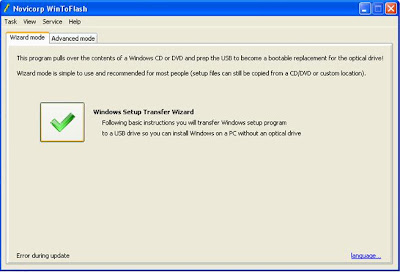 |
| Cara Install Windows 7 Dari Flash Disk Menggunakan Wintoflash |
5. Pilih drive Sumber Windows (Biasanya kepingan CD/DVD Windows) dan
drive flashdisk yang akan ditransfer.
6. Klik Run, Dan tunggulah
beberapa menit sampai proses transfer selesai, biasanya sekitar 5-15 menit,
tergantung kecepatan komputernya. Jika telah selesai di exit saja, dan Flash
Disk sudah terinstall Windows dan dapat digunakan.
7. Masukan Flash Disk Ke
Laptop/Netbook/Komputer sebelum dinyalakan.
 |
| Cara Install Windows 7 Dari Flash Disk |
8. Nyalakan Laptop, kemudian
masuk ke Setup Menu dengan menekan F2 (Pada beberapa Laptop lain, mungkin
dengan menekan Esc, Del, F1 kadang F10).
9. Pilih setting Boot Pertama ke
Flash Disk (USB), kemudian Exit dan Save, maka Laptop akan segera Restart.
10. Pada Langkah ini Instalasi Windows otomatis akan berjalan seperti biasa sebagaimana instalasi menggunakan
DVD installer.
11. Jika Instalasi Windows telah
selesai, Kemudian akan Restart, dan pada saat itu Cabutlah Flash Disk untuk menghindari pengulangan Setup Windows,
Kemudian Windows akan berjalan dengan sendirinya untuk Instalasi Lanjutan (Finalizing
Instalation).
12. Setelah Restart, maka Anda
akan menemukan bahwa Proses Instalasi Windows telah Sukses.
Selamat, Mudah-mudahan berjalan lancar.















ngefek ngak nih soalnya gua udah coba beberapa tutor namun mengecewakan
ReplyDeleteya gan, sy udah coba test kok pada windows 7 & 8, berjalan muluss
ReplyDeletexp gbs
Deletetetep gx bs boot bwt XP
ReplyDeletethx
ReplyDelete.kalo ana kenapa yah selalu gagal pake app wintoflash tuh, memang proses penginstalan windows berjalan tapi setelah 100% ada tulisal corrupt2 gitu ..
ReplyDeletehttp://d3n14f.blogspot.com
kemungkinan besar tuh windows agan yang bermasalah, atau flashdisknya, coba diganti pake iso windows yang berbeda
DeleteMakasih informasinya, salam kenal dan semoga makin sukses Gan !!!
ReplyDeleteLowongan Kerja Online Membuka Pendaftaran
mator nuwog kang
ReplyDeletejazakalloh
ReplyDeletePake yang otomatis dengan advance mode. Hasilnya sama gak gan ? Soalnya ane pake yang di tour gak kebaca / gak bootble ?
ReplyDeletesama gan, tapi tuh biasany flashdiskny gk mau untuk bootable
Deletegan buat win xp ga bisa ya, ane da coba 3x ini gk bisa"..
ReplyDeleteada solusi??
ini yang dicari2 soalnya cd installernya udah susah kebaca siapa tau kalau pake usb bisa soalnya masih punya iso nya
ReplyDeleteNice Info Bermanfaat Post ini Jangan Lupa kunjungi balik blog saya
ReplyDeletehttp://ahlirental.blogspot.com/
punya saya jalan tu aplikasinya tp w7
ReplyDelete